
Daftar Isi:
- Pengarang John Day [email protected].
- Public 2024-01-30 09:54.
- Terakhir diubah 2025-01-23 14:49.



Sel edukatif DIY-Robotics adalah platform yang mencakup lengan robot 6-sumbu, sirkuit kontrol elektronik, dan perangkat lunak pemrograman. Platform ini merupakan pengenalan dunia robotika industri. Melalui proyek ini, DIY-Robotics ingin menawarkan solusi yang terjangkau namun berkualitas kepada semua orang yang ingin mempelajari lebih lanjut tentang bidang yang menarik ini. Proyek ini merupakan kesempatan yang sangat baik untuk mengembangkan berbagai pengetahuan dan keterampilan di bidang mekanika, kelistrikan, serta ilmu komputer. Dengan sel edukatif DIY-Robotics, robotika berada dalam jangkauan semua orang. Manual ini menunjukkan berbagai langkah untuk perakitan mekanis, perakitan listrik, dan pemasangan serta penggunaan perangkat lunak Sel Pendidikan Robot DIY-V1.0. Anda akan menemukan semua file yang terkait dengan pengembangan sel robot pendidikan di folder terkompresi. Ini termasuk gambar 3D robot, diagram listrik pengontrol, kode Arduino, kode sumber perangkat lunak serta tagihan bahan yang diperlukan. Sebelum memulai, pastikan Anda memiliki akses ke printer 3D dan membeli semua komponen yang diperlukan. Anda akan menemukan daftar semua komponen yang diperlukan beserta harganya dan di mana memesannya dalam daftar bahan (bill-of-materials.pdf). Jika Anda terjebak atau butuh bantuan, pastikan untuk memeriksa Forum Robotika DIY. Anda dapat membuat akun secara gratis dan mengajukan pertanyaan Anda kepada komunitas spesialis terakreditasi dan penggemar robotika kami. Mari kita mulai! (dan bersenang-senanglah!) Unduh seluruh proyek:
Langkah 1: Pemrograman Arduino
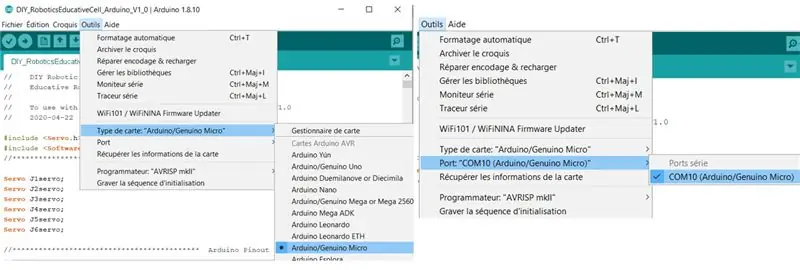
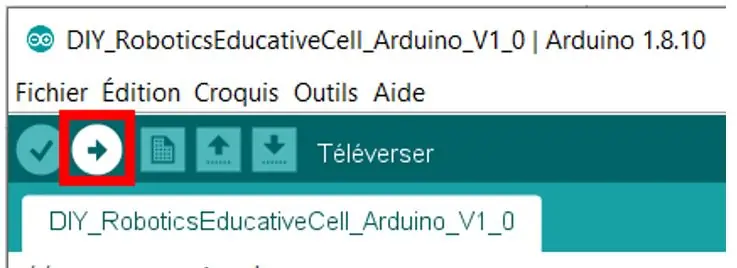
Unduh perangkat lunak Arduino IDE langsung dari situs web Arduino:
www.arduino.cc/en/Main/Software
Buka file DIY_ROBOTICSEDUCATIVECELL_Arduino_V1_0.ino yang termasuk dalam folder terkompresi DIY_ROBOTICS_EDUCATIVECELL_V1_0.zip.
Hubungkan Mikro Arduino ke komputer Anda dengan kabel USB.
Pilih jenis Arduino / Genuino Micro dan port komunikasi yang benar.
Lihat gambar 1.
Program Mikro Arduino dengan menekan tombol Unggah:
Lihat gambar 2.
Langkah 2: Perakitan Robot Electronic Controller (PCB)
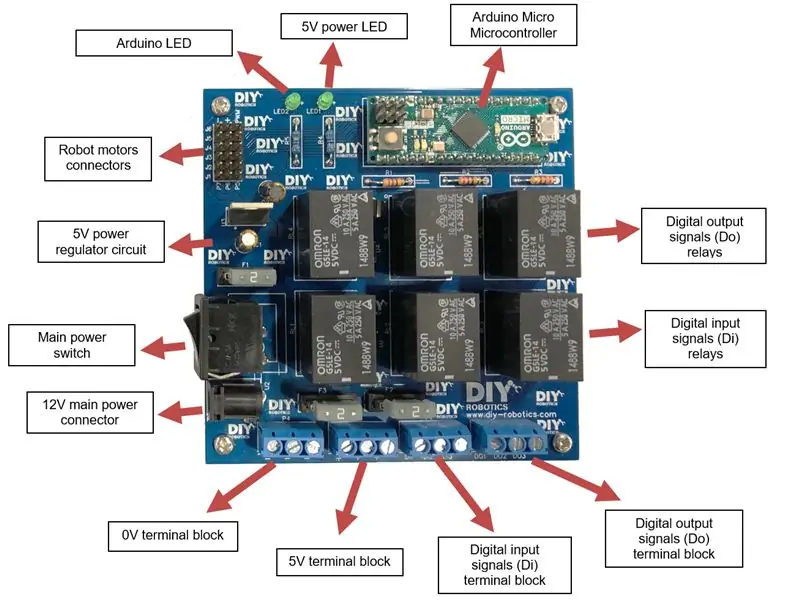
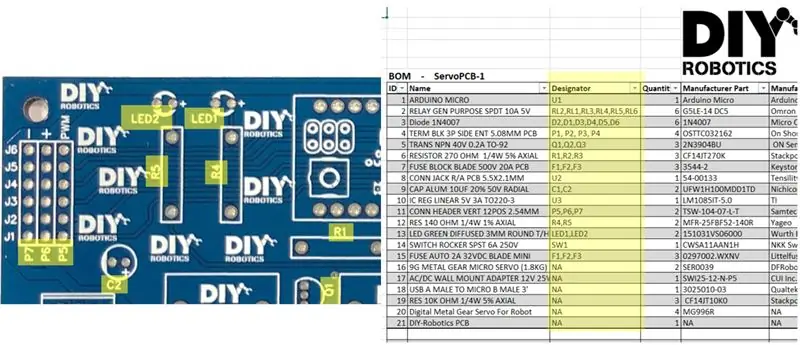

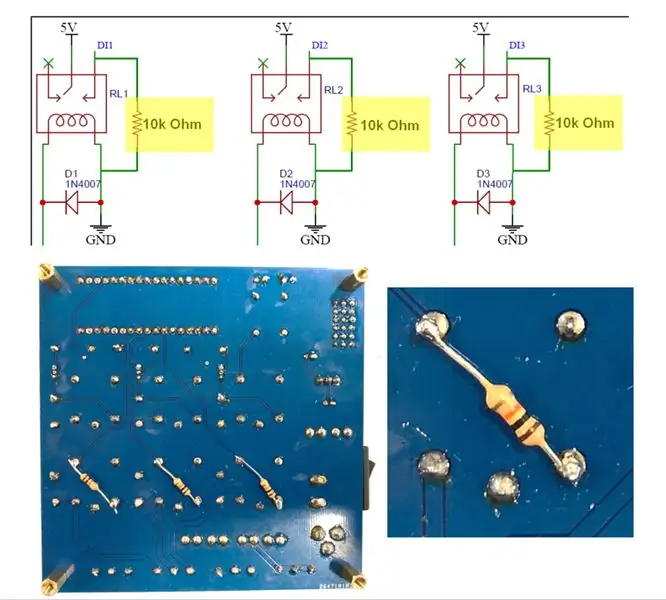
1. Ikhtisar
Pengontrol elektronik sel edukatif robotik adalah jembatan antara perangkat lunak pemrograman dan robot. Mikrokontroler yang digunakan pada sirkuit tercetak, Mikro Arduino, melakukan tugas-tugas berikut:
• Komunikasi antara pengontrol elektronik dan perangkat lunak pemrograman• Kontrol 6 motor robot (motor servo 5V)• Kontrol 3 sinyal output digital (level logika 0-5V)• Pembacaan 3 sinyal input digital (level logika 0-5V)
Lihat gambar 1 untuk melihat deskripsi PCB.
2. Pesanan papan sirkuit tercetak (PCB)
Papan sirkuit tercetak (PCB) pengontrol robot dapat dipesan dari produsen PCB mana pun dengan file "GERBER" yang disertakan dalam folder terkompresi DIY_ROBOTICS_EDUCATIVECELL_V1_0.zip.
Kami menyarankan Anda untuk memesan dari produsen JLCPCB (jlcpcb.com) yang menawarkan layanan cepat dan sederhana dengan harga yang sangat rendah. Ikuti langkah-langkah berikut untuk memesan PCB:
A) Di halaman utama jlcpcb.com, pilih QUOTE NOW, lalu Add your gerber file. Pilih file Gerber.zip di folder terkompresi DIY_ROBOTICS_EDUCATIVECELL_V1_0.zip.
B) Pilih parameter default.
C) Pilih Simpan ke troli dan lanjutkan dengan pembayaran untuk menyelesaikan pesanan.
3. Rakitan papan sirkuit tercetak (PCB)
Setelah robot pengontrol PCB di tangan, lanjutkan ke perakitannya. Anda harus menyolder semua komponen.
Setiap komponen PCB diidentifikasi.
daftar bahan bill-of-materials.pdf yang disertakan dalam folder terkompresi DIY_ROBOTICS_EDUCATIVECELL_V1_0.zip akan membantu Anda menyortir komponen.
Lihat gambar 2.
Berikan perhatian khusus pada polaritas komponen berikut:
LED1, LED2, U1, U3, C1, C2, D1, D2, D3, D4, D5, D6, Q1, Q2, Q3
Komponen-komponen ini harus disolder dengan cara yang benar, jika tidak maka akan terbakar. Misalnya, perhatikan bahwa dioda pemancar cahaya (LED) dan kapasitor (C) memiliki pin panjang dan pin pendek. Pin panjang, anoda, harus dimasukkan dan disolder ke dalam lubang yang diberi tanda +.
Lihat gambar 3 untuk menyolder komponen ini dengan cara yang benar.
Akhirnya, 3 resistor 10k Ohm harus ditambahkan ke rangkaian agar sinyal input digital (Di) berfungsi. Resistor ini dijelaskan sebagai berikut dalam daftar bahan:
RES 10K OHM 1/4W 5% AKSIAL
Lihat gambar 4 untuk melihat di mana menyolder resistor tambahan tersebut.
Langkah 3: Perakitan Mekanik Robot



1. Ikhtisar
Untuk merakit robot Anda secara mekanis, Anda memerlukan komponen dan alat berikut:
- 4 motor servo MG966R
- 2 9g Motor servo mikro
- 8 bagian robot cetak 3D
- 24 metrik mur M2
- 24 metrik baut M2
- 2 metrik baut M2.5
- 4 metrik baut M3
- pencetak 3D
- Besi solder
- lebih ringan
- Kunci heksagonal
Lihat daftar materi DIY_ROBOTICSEDUCATIVECELLV1_0_BOM.pdf yang disertakan dalam DIY_ROBOTICS_EDUCATIVECELL_V1_0.zip.
2. Pencetakan 3D
Anda akan menemukan file 3D dari 8 bagian robot di folder terkompresi DIY_ROBOTICS_EDUCATIVECELL_V1_0.zip.
Cetak bagian menggunakan printer 3D. Kami menyarankan Anda menggunakan pengaturan berikut:
- Lapisan atas 4 lapisan
- Lapisan bawah 4 lapisan
- Dinding 4 lapisan
3. Sejajarkan servos
Sebelum merakit robot, penting untuk memastikan bahwa semua motor servo berada di titik tengah. Untuk menyelaraskan servo, pastikan sebelumnya Anda telah memprogram mikrokontroler Arduino dan merakit pengontrol robot. Ikuti petunjuk di bawah ini untuk menyelaraskan motor servo:
Hubungkan 6 motor servo ke pengontrol robot. Pastikan konektor terpasang dengan benar.
- Kabel coklat: 0V (-)
- Kabel merah: 5V (+)
- Kabel oranye: PWM
Hubungkan regulator 12V ke stopkontak AC 120V Anda. Hubungkan regulator 12V ke konektor daya pengontrol robot. Aktifkan sakelar daya SW1. Lampu LED1 harus menyala dan lampu LED2 harus berkedip. Robot harus memposisikan semua motor servo pada 90 derajat. Anda dapat mematikan daya pada pengontrol robot dan melepaskan motor servo.
Lihat gambar 2.
4. Masukkan kacang
Sebelum merakit, masukkan mur M2 x 0,4mm ke dalam setiap lubang heksagonal dari bagian cetakan 3D untuk memungkinkan perakitan. Gunakan besi solder untuk memudahkan penyisipan.
Lihat gambar 3.
5. Keluarkan roda gigi di lubang persimpangan
Sambungan mekanis antara motor servo dan bagian robot cetak 3D bersifat langsung: roda gigi harus dimasukkan langsung ke dalam lubang. Untuk memastikan sambungan mekanis yang baik, lubangnya sedikit lebih kecil daripada roda gigi setelah pencetakan 3D. Dengan lebih ringan, sedikit panaskan lubang, lalu masukkan roda gigi motor servo (lurus mungkin). Plastik yang meleleh akan berbentuk roda gigi. Selesaikan penyisipan dengan mengencangkan baut dengan lembut. Ulangi langkah ini untuk setiap sambungan. Hati-hati, bagian cetakan 3D yang terlalu panas dapat merusaknya dan membuatnya tidak dapat digunakan.
Lihat gambar 4.
6. Perakitan
Gunakan baut metrik M3 untuk memasang roda gigi motor servo ke bagian robot yang dicetak 3D. Gunakan baut metrik M2 untuk memasang rumah motor servo ke bagian robot yang dicetak 3D. Gunakan baut metrik M2 untuk merakit dua bagian robot yang dicetak 3D dari J2 hingga J4. Rakit robot sehingga setiap sambungan berada pada titik tengahnya (robot lurus, seperti diilustrasikan di bawah).
Lihat gambar 1 dan 5.
Langkah 4: Pengaturan Perangkat Lunak Pemrograman Robot
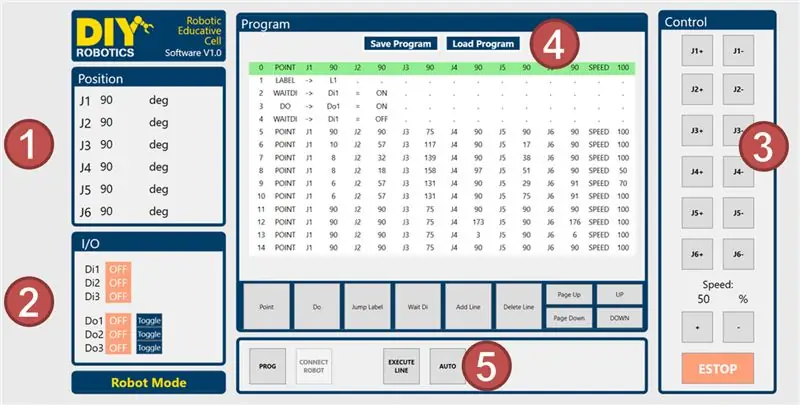
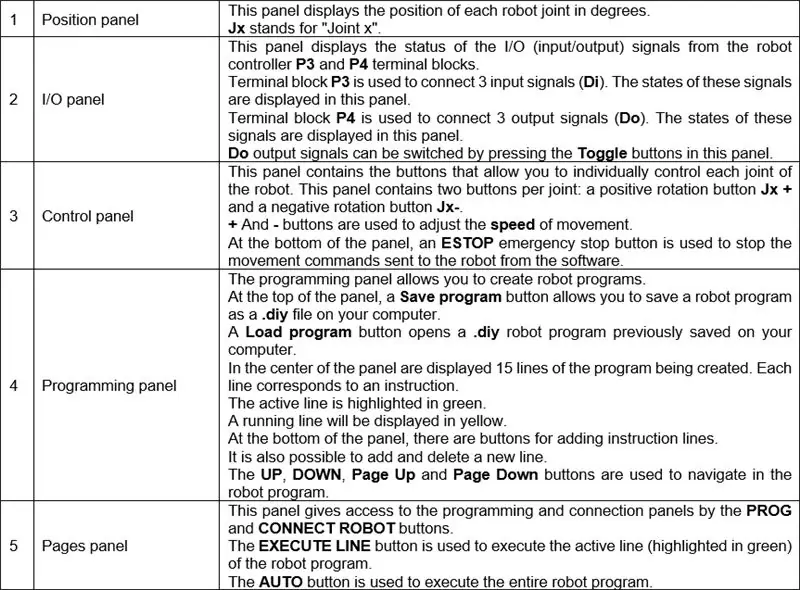
1. Pengaturan perangkat lunak
Buka file pengaturan yang disertakan dalam folder terkompresi DIY_ROBOTICS_EDUCATIVECELL_V1_0.zip.
Ikuti petunjuk penginstal untuk menyelesaikan penginstalan.
Ketika instalasi selesai, jalankan perangkat lunak dengan mengklik ikon Robotika DIY di desktop Anda.
2. Menavigasi antarmuka
Lihat gambar 1 dan 2 untuk deskripsi panel perangkat lunak.
3. Pembuatan program robot
Panel pemrograman memungkinkan Anda membuat program robot hingga 200 baris instruksi. Berikut adalah penjelasan dari masing-masing jenis instruksi:
INSTRUKSI POIN
Menyimpan titik robot (posisi).
Menjalankan instruksi ini akan menggerakkan robot sesuai dengan posisi dan kecepatan yang disimpan.
Untuk menyimpan titik robot dalam instruksi, gerakkan robot secara manual pada posisi yang diinginkan dan pilih kecepatan gerakan yang diinginkan menggunakan tombol di panel kontrol. Tekan tombol Titik. Baris instruksi kemudian ditambahkan di panel pemrograman. Garis instruksi menunjukkan nilai dalam derajat setiap sendi serta kecepatan gerakan.
LAKUKAN instruksi
Mengubah status sinyal keluaran Do.
Menjalankan instruksi ini akan mengubah status salah satu sinyal keluaran Do (ON/OFF).
Untuk membuat instruksi DO, tekan tombol Do. Panel parameter ditampilkan. Pilih nomor sinyal keluaran Do (1, 2 atau 3) serta status yang diinginkan (ON atau OFF). Tekan tombol Tambah Instruksi untuk menambahkan instruksi.
Baris instruksi kemudian ditambahkan di panel pemrograman. Baris instruksi menunjukkan nomor sinyal Do dan perubahan status.
instruksi LABEL
Menambahkan label dalam program robot.
Menjalankan instruksi ini tidak akan berpengaruh. Baris ini adalah label yang memungkinkan instruksi JUMP untuk melompat ke baris instruksi LABEL ini.
Untuk membuat instruksi LABEL, tekan tombol Jump Label. Panel parameter ditampilkan. Pilih opsi Label dan jumlah label yang diinginkan (1 hingga 5). Tekan tombol Tambah Instruksi untuk menambahkan instruksi.
Baris instruksi kemudian ditambahkan di panel pemrograman. Baris instruksi menunjukkan nomor label.
instruksi JUMP
Melompat ke baris program yang berisi label yang sesuai.
Menjalankan instruksi ini akan menyebabkan program melompat ke baris yang berisi label yang sesuai.
Untuk membuat instruksi JUMP, tekan tombol Jump Label. Panel parameter ditampilkan. Pilih opsi Lompat dan nomor label yang diinginkan (1 hingga 5). Tekan tombol Tambah Instruksi untuk menambahkan instruksi.
Baris instruksi kemudian ditambahkan di panel pemrograman. Baris instruksi menunjukkan nomor label target.
Jika beberapa label memiliki nomor yang sama, instruksi JUMP akan melompat ke label pertama yang sesuai dari bagian atas program.
Jika tidak ada label yang sesuai dengan nomor instruksi JUMP, program akan melompat ke baris terakhir program.
instruksi WAITDI
Menunggu status tertentu dari sinyal input Di.
Eksekusi instruksi ini akan membuat pengontrol robot ditahan selama keadaan sinyal input Di berbeda dari keadaan yang diharapkan.
Untuk membuat instruksi WAITDI, tekan tombol Wait Di. Panel parameter ditampilkan. Pilih nomor sinyal input Di (1, 2 atau 3) serta status yang diinginkan (ON atau OFF). Tekan tombol Tambah Instruksi untuk menambahkan instruksi.
Baris instruksi kemudian ditambahkan di panel pemrograman. Baris instruksi menunjukkan nomor sinyal input Di dan keadaan yang diharapkan.
Langkah 5: Hubungkan Robot + PCB + Perangkat Lunak



1. Sambungan listrik
Hubungkan 6 motor servo robot ke pengontrol robot. Pastikan konektor terpasang dengan benar.
Kabel coklat: 0V (-)Kabel merah: 5V (+)Kabel oranye: PWM
Hubungkan regulator 12V ke stopkontak AC 120V Anda. Hubungkan regulator 12V ke konektor daya pengontrol robot. Aktifkan sakelar daya SW1. Lampu LED1 harus menyala dan lampu LED2 harus berkedip. Robot harus memposisikan semua motor servo pada 90 derajat.
Hubungkan kabel USB dari pengontrol robot ke komputer Anda.
Lihat gambar 1.
2. Jalankan perangkat lunak
Jalankan perangkat lunak DIY Robotics Educative Cell V1.0 dengan mengklik ikon DIY Robotics di desktop Anda. Perangkat lunak terbuka pada panel koneksi.
Lihat gambar 2.
3. Atur komunikasi serial Robot PC
Tekan tombol Pindai port serial.
Pilih port komunikasi yang benar dari daftar drop-down.
Tekan tombol Hubungkan.
Lihat gambar 3.
4. Biarkan kreasi dimulai
Kontrol robot dari panel kontrol.
Buat program robot Anda dari panel pemrograman.
Selamat bersenang-senang!
Langkah 6: Kesimpulan
Ingin melangkah lebih jauh?
Anda senang belajar tentang dunia robotika industri? Anda siap untuk menjadi germo lengan robot baru Anda? Bergabunglah dengan Forum Robotika DIY sekarang! Forum DIY-Robotics adalah tempat untuk membicarakan pemrograman, berbagi ide dan solusi, dan bekerja sama untuk membangun hal-hal keren dalam komunitas yang suportif dan cerdas. Butuh bantuan? Komunitas DIY-Robotics siap membantu jika Anda memerlukan dukungan saat Anda membangun sel edukatif DIY-Robotics. Berlangganan Forum DIY-Robotics dan ajukan pertanyaan Anda ke komunitas.https://diy-robotics.com/
Direkomendasikan:
Slider Kamera Pelacakan Objek Dengan Sumbu Rotasi. 3D Dicetak & Dibangun di RoboClaw DC Motor Controller & Arduino: 5 Langkah (dengan Gambar)

Slider Kamera Pelacakan Objek Dengan Sumbu Rotasi. 3D Dicetak & Dibangun di RoboClaw DC Motor Controller & Arduino: Proyek ini telah menjadi salah satu proyek favorit saya sejak saya menggabungkan minat saya membuat video dengan DIY. Saya selalu melihat dan ingin meniru bidikan sinematik dalam film di mana kamera bergerak melintasi layar sambil menggeser untuk melacak
Tensegrity atau Robot Paralel 5R Ganda, 5 Sumbu (DOF) Murah, Tangguh, Kontrol Gerak: 3 Langkah (dengan Gambar)

Tensegrity atau Double 5R Parallel Robot, 5 Axis (DOF) Murah, Tangguh, Kontrol Gerakan: Saya harap Anda akan berpikir ini adalah ide BESAR untuk hari Anda! Ini adalah entri dalam kompetisi Instructables Robotics yang ditutup pada 2 Des 2019. Proyek ini telah mencapai babak final penjurian, dan saya belum punya waktu untuk melakukan pembaruan yang saya inginkan! saya sudah
Tambahkan Idler (Poin Pemasangan Sumbu Kedua) pada Servo Mikro untuk Proyek Robot: 4 Langkah

Tambahkan Pemalas (Poin Pemasangan Sumbu Kedua) pada Servo Mikro untuk Proyek Robotik: Dalam proyek robot humanoid, servos digunakan pada sambungan untuk memindahkan segmen robot yang berbeda, sebagian besar waktu yang terbaik adalah memasang setiap segmen pada 2 titik atau lebih pada sumbu putar servo untuk stabilitas dan transfer torsi yang tepat..Sma
DigiLevel - Level Digital Dengan Dua Sumbu: 13 Langkah (dengan Gambar)

DigiLevel - Level Digital Dengan Dua Sumbu: Inspirasi untuk instruksi ini adalah Level Spirit Digital DIY yang ditemukan di sini oleh GreatScottLab. Saya menyukai desain ini, tetapi menginginkan tampilan yang lebih besar dengan antarmuka yang lebih grafis. Saya juga menginginkan opsi pemasangan yang lebih baik untuk elektronik di
Sensor Medan Magnet 3-Sumbu: 10 Langkah (dengan Gambar)

Sensor Medan Magnet 3-Sumbu: Sistem transfer daya nirkabel sedang dalam perjalanan untuk menggantikan pengisian kabel konvensional. Mulai dari implan biomedis kecil hingga pengisian ulang kendaraan listrik besar secara nirkabel. Bagian integral dari penelitian tentang daya nirkabel adalah
